Googlen Pixel Buds Pro (kutsuimme niitä parhaiksi kuulokkeiksi Androidille) on pakattu Googlen uusimpaan kuuloketeknologiaan, mukaan lukien aktiivinen melunvaimennus (ANC), Google Assistant -tuki, langaton lataus ja paljon muuta.
Sisällys
- Korvatiivisteen tarkistaminen Pixel Buds Prossa
- Korvatiivisteen vianmääritys
Juuri nyt haluamme puhua erityisen tärkeästä tempusta ja yhdestä ainutlaatuisimmista ominaisuuksista Pixel Buds Pro – mahdollisuus tarkistaa niiden korvatikun tiiviste. Korvatiiviste kertoo, kuinka hyvin korvatippi sopii korvasi sisään, kuinka tehokas passiivinen melunvaimennus on ja kuinka mukavalta Buds Pro yleensä tuntuu. Tässä on kaikki, mitä sinun tulee tietää tämän ominaisuuden käyttämisestä.
Suositellut videot
Helppo
10 minuuttia
Google Pixel Buds Pro
Yhdistetty Androidälypuhelin
Korvatiivisteen tarkistaminen Pixel Buds Prossa
Ennen kuin aloitamme, varmista, että Android-käyttöjärjestelmäsi on päivitetty. Tämän ei pitäisi olla ongelma monille, koska kyky tehdä tämä lisättiin
Vaihe 1: Pakkauksesta otettuna Pixel Buds Prossa on keskikokoiset silikonikorvat. Mukana tulee kaksi muuta korvapään kokoa, yksi isompi ja yksi pienempi. Voit myös valita memory foam -kuulokkeet tiukemman istuvuuden takaamiseksi, jos sinulla on aiemmin ollut ongelmia korvanappien kanssa – Google jopa myy joitain myymälässään. Valitse sinulle sopivimman kokoiselta tuntuvat korvatipit. Korvat voivat olla oudot: Joskus erikokoinen kärki kummassakin korvassa toimii parhaiten.

Vaihe 2: Aseta Pixel Buds Pro korvillesi ja käännä niitä kevyesti varmistaaksesi, että ne ovat tiukasti paikoillaan.
Liittyvät
- Prime Day pudottaa Pixel Buds Pron halvimpaan hintaan, jonka olemme nähneet
- Kuinka nollata Apple AirPods ja AirPods Pro
- Kadonneiden tai rikkinäisten AirPods-, AirPods Pro- tai koteloiden korvaaminen
Vaihe 3: Avaa Android-puhelimesi. Jos käytät jotakin Googlen Pixel-puhelimista, siirry osoitteeseen Yhdistetyt laitteet. Jos et ole vielä yhdistänyt Pixel Buds Pro -laitetta, sinun on suoritettava pariliitosprosessi ennen tämän vaiheen aloittamista. Löydä Pixel Buds Pro -laitteestasi Yhdistetyt laitteetja valitse Cog -kuvaketta siirtyäksesi asetuksiin.
Jos käytät puhelinta, joka ei ole Pixel, sinun olisi pitänyt ladata erillinen puhelin Google Pixel Buds -sovellus asennuksen aikana. Avaa tämä sovellus nähdäksesi samanlaiset vaihtoehdot.

Vaihe 4: Etsi ja valitse asetuksista Korvatiivisteen tarkistus.

Vaihe 5: Pixel Buds Pro suorittaa nyt Seal Checkin ja toistaa testiääninäytteitä, kun odotat ohjelman päättymistä. Tämä tekee pari asiaa, mukaan lukien ANC: n säätämisen sopimaan paremmin kuulokkeiden käyttötapaan. Mutta tärkein osa on antaa käyttäjille hyvä/hylätty tulos korvatipin tiivisteelle.
Jos Seal Check epäonnistuu, se tarkoittaa, että on aika säätää kuulokkeet. Kokeile vaihtaa eri korvatippeihin ja yritä uudelleen – erityisesti suuremmat kärjet voivat parantaa tiivistettä. Työskentele siinä, kunnes Seal Check antaa silmullesi läpäisevän arvosanan.
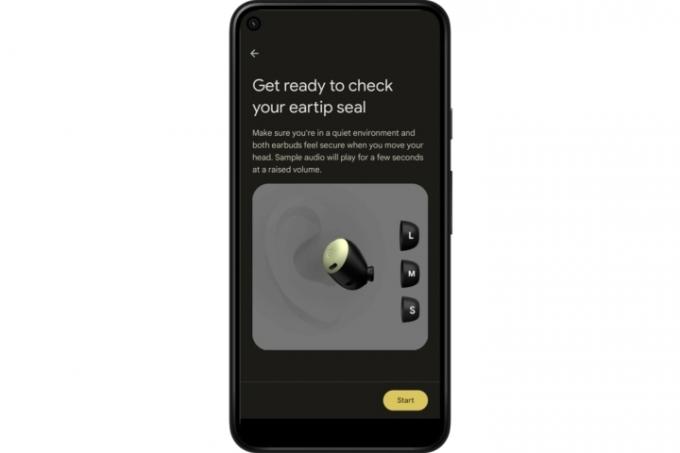
Korvatiivisteen vianmääritys
Jos jokin ei ole kunnossa korvatikun tiivisteessäsi, tässä on muutamia asioita, jotka on tarkistettava.
Vaihe 1: Jos Eartip Seal Check ei näytä toimivan ollenkaan, vaikka uskot, että istuu todella hyvin, tarkista, että Google Pixel Buds -sovellus (muissa kuin Pixel-puhelimissa) on päivitetty. Päivitä ja käynnistä se uudelleen ja yritä sitten uudelleen.
Vaihe 2: Jos tämä ei auta, nollaa Pixel Buds Pro kokonaan. Pyydä puhelimesi Bluetoothia unohtamaan Pixel Buds Pro kokonaan ja laita ne latauskoteloon.
Jätä latauskotelo auki. paina Pariliitos kotelon takana olevaa painiketta sen ollessa auki ja pidä sitä painettuna 30 sekuntia. Tilan merkkivalo vilkkuu ja lakkaa sitten lopulta vilkkumasta merkiksi nollautumisesta. Tilavalo vilkkuu eri väreillä jonkin aikaa ennen kuin palaa vilkkuvaksi valkoiseksi, mikä osoittaa, että nollaus on valmis. Yhdistä kuulokkeet ja yritä uudelleen.
Vaihe 3: Kuten sanoimme, korvat voivat olla oudot. Joskus kärjet eivät vain sovi korviesi koosta ja muodosta riippuen. Mainitsimme vaihtoehtona muistivaahtokuulokkeet, jotka voivat auttaa. Mutta viime kädessä muista, että tämä on vain optimointiprosessi – Pixel Buds Pro -kokemuksesi ei ole pilalla, jos et saa sitä toimimaan. ANC ja muut ominaisuudet toimivat edelleen.
Vaihe 4: Lopuksi, jos olet pettynyt Pixel Buds Pro -kokemukseesi, voit käydä läpi Googlen palvelusivusto ja katso, voitko vaihtaa korvanapit tai vaihtaa ne toiseen malliin.
Jos et ole vielä käynyt katsomassa, kannattaa käydä katsomassa luettelo Google Pixel Buds Pron vinkeistä ja temppuista.
Toimittajien suositukset
- Google Pixel A-Series -nappikuulokkeet voivat olla sinun Prime Day -tapahtumassa 59 dollarilla
- Parhaat Beats-kuuloketarjoukset: säästä Studio 3:sta, Fit Prosta, Studio Budsista
- Kuinka päivittää Apple AirPods, AirPods Pro ja AirPods Max
- Shiny Xiaomi Buds 4 Pro tulee oman avaruuskapselinsa sisään
- OnePlus Buds Pro 2:n tilaäänen ansiosta haluan luopua AirPods Prosta
Päivitä elämäntapasiDigital Trends auttaa lukijoita pysymään tekniikan nopeatempoisessa maailmassa uusimpien uutisten, hauskojen tuotearvostelujen, oivaltavien toimitusten ja ainutlaatuisten kurkistusten avulla.




